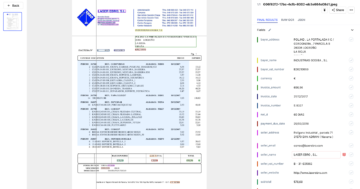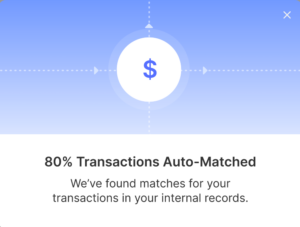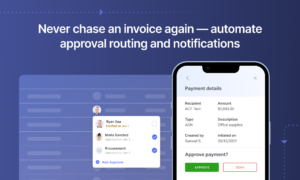Microsoft Power Automate are o bibliotecă imensă de șabloane. Să selectăm unul simplu pentru acest tutorial, unde ne vom salva atașamentele Gmail în dosarul nostru Google Drive.
Pasul 1: Accesați secțiunea de șabloane. Dacă căutați „Gmail”, ar trebui să găsiți șablonul despre care vorbim în primul rând. Dacă nu, derulați în jos pentru a-l căuta.
Pasul 2: După selectarea șablonului, vi se va cere să vă conectați conturile. Conectați-vă conturile și când două bifoane verzi apar în fața conectorilor, puteți da clic pe Creare flux.
Pasul 3: Odată ce sunteți pe ecran, veți vedea detaliile fluxului pe ecran. Să selectăm editați pentru a vedea fluxul de lucru.
Pasul 4: Selectați variabilele potrivite. Doriți să luați în considerare e-mailurile numai către căsuța dvs. de e-mail sau doar mesajele promoționale? Aruncă o privire la opțiunile din meniul drop-down.
Pasul 5: Să presupunem că doriți să primiți o notificare de fiecare dată când are loc acest flux. Voi continua și voi adăuga un alt pas în care primesc un e-mail care spune că atașamentul dvs. este încărcat.
Pasul 6: Selectați Gmail și selectați Trimiteți un e-mail (V2). Completați detaliile.
Pentru corpul e-mailului, nu uitați să aruncați o privire asupra conținutului dinamic. Puteți introduce e-mailul expeditorului, subiectul e-mailului și alt conținut dinamic pentru a ține evidența notificărilor.
Pasul 7: Odată terminat, salvează-l. În bara de sus, faceți clic pe Flow Checker pentru a vedea dacă există erori sau avertismente. Dacă nu, treceți la următoarea opțiune care spune Testare. Încercați să trimiteți un e-mail de test la id-ul de e-mail menționat în pași.
Pasul 8: Pentru a vă verifica progresul fluxului – Selectați „Fluxurile mele” și selectați fluxul pe care tocmai l-ați creat. În partea de jos, veți vedea o filă care arată istoricul rulării de 28 de zile. Dacă starea arată reușit, fluxul dvs. funcționează fără eroare.
Puteți urma pași similari pentru alte șabloane. Toate șabloanele Microsoft Flow au pași predefiniti creați pentru o utilizare ușoară.
Unul dintre cazurile de utilizare majore pentru Microsoft Power Automate este crearea fluxurilor automate de procese de afaceri. Acum, fluxurile proceselor de afaceri ar putea fi orice:
Sau orice alt proces care poate fi convertit într-o diagramă de flux.
Fluxurile proceselor de afaceri sunt împărțite în etape și pași. Etapele sunt punctele de control majore. În fiecare etapă, puteți efectua mai mulți pași. Odată ce toți pașii sunt finalizați, procesul trece la etapa următoare.
Puteți avea, de asemenea, ramificare condiționată, bucle și validatori în fluxul dvs., ceea ce le face mai sofisticate de utilizat.
Să încercăm să vedem toată munca care implică realizarea unui proces de afaceri de la zero. Să luăm ceva palpitant. Să încercăm să creăm un procesarea facturii flux în Power Automate.
Doriți să utilizați start cu automatizarea proceselor de afaceri? Verificați Nanonetele noastre Platformă de automatizare inteligentă. Creați fluxuri de lucru, automatizați sarcinile și optimizați performanța. Începeți încercarea acum!
Tutorial Microsoft Power Automate: Cum să creați un flux de procesare a facturii de la zero?
Înainte chiar de a începe să lucrăm la procesul în Microsoft Power Automate, vom arunca o privire la toți pașii, seturile de date, tabelele și conectorii de care vom avea nevoie. Trebuie să setăm totul înainte de a începe să facem flux de afaceri în PowerApps.
Deci fluxul nostru ar fi simplu, vrem să creăm un flux
Când primim o factură în Inbox -> Extrageți date din factură -> Stocați informații într-un tabel în Excel
În cazul nostru, vom avea nevoie de următoarele:
- conectori: Gmail, One drive, Excel
- Model AI: Model de procesare a facturii
- Mese: Un Excel cu anteturi adecvate
Deci, să începem cu crearea modelului AI mai întâi.
Construirea modelului AI
Pasul 1: Selectați AI Builder și selectați personalizat pentru a extrage date din documente standardizate și faceți clic pe începeți.
Trebuie să aveți o licență AI Builder pentru acest pas
Step2: Veți fi redirecționat către o listă de acțiuni. Selectați toate opțiunile care sunt relevante pentru dvs. În cazul nostru, presupunem că facturile sunt destul de standardizate, de aceea vom selecta prima opțiune
Pasul 3: Adăugarea variabilelor
În pasul următor, selectați tipul de informații pe care doriți să le extrageți din facturi. În acest caz, planificarea prealabilă a variabilelor este utilă.
În cazul nostru, am dori să selectăm câmpuri pentru numerele facturii, datele facturii și suma totală. De asemenea, putem selecta tabelul cu o singură pagină pentru a selecta un tabel întreg cu toate articolele menționate în factură.
Pentru tabelul unic, asigurați-vă că menționați numărul de coloane și redenumiți-l corect.
După ce ați listat toate informațiile pe care doriți să le extrageți, selectați Terminat și alegeți următorul.
Pasul 4: Adăugarea colecțiilor
Colecțiile sunt setul de fișiere care au același format. Încărcați facturile de la același furnizor în colecții diferite. După ce încărcați documentele, selectați câmpurile și tabelele pentru a reflecta valorile de care aveți nevoie.
Deschideți orice document pe care l-ați încărcat. Selectați Detectare cuvinte pentru a vedea câmpurile care sunt detectate automat. Treceți mouse-ul peste câmpurile pe care doriți să le selectați. Apoi selectați valoarea pentru fiecare câmp.
Sfat: pentru tabel, asigurați-vă că împărțiți tabelul în coloane și file și numiți corect antetul.
Urmați aceiași pași pentru toate facturile încărcate din toate colecțiile.
Pasul 5: După ce ați terminat, selectați Model tren. Apoi selectați Accesați modelele dvs. Lista ar trebui să arate modelul dvs. cu numele pe care l-ați dat la început.
Deci acum, modelul nostru AI este complet. Să încercăm să creăm un flux în care vom folosi modelul AI pentru a extrage date din atașamentul nostru de e-mail și a salva informațiile într-un Excel.
Pasul 6: Accesați fluxuri, selectați crearea unui flux automatizat. Și selectați declanșatorul dorit. În acest caz, vom selecta Primește e-mail pe Gmail și vom selecta crearea.
Pasul 7: Veți vedea un flux în care este adăugat numai declanșatorul Gmail. Selectați opțiunea necesară. Voi adăuga un filtru în care procesează e-mailuri cu facturi în linia de subiect și are un atașament.
Pasul 8: Adăugați următorul pas pentru procesarea facturii folosind generatorul AI. Selectați +New Step și selectați AI builder. Selectați „Extrageți informații personalizate din documente” și selectați modelul dvs. AI din meniul drop-down. Adăugați tipul de document și selectați conținutul atașării pentru Formular.
Pasul 9: Selectați Acțiune nouă și selectați Excel. Selectați adăugați un rând nou, deoarece doriți să extrageți informații din factură și adăugați datele într-un rând nou în documentul dvs. Excel.
Sfat: Asigurați-vă că vă creați Excel cu rândurile și coloanele adecvate înainte de a începe această sarcină aici.
Pasul 10: Introduceți toate locațiile Excel, tabelul și datele coloanei din meniul drop-down. Aici, veți atribui datele extrase din factură coloanelor corecte din excel.
Pasul 11: După ce ați terminat, selectați Salvați și Testați fluxul trimițând un e-mail cu o factură la adresa de e-mail menționată în flux. Puteți verifica activitatea și progresul fluxului bifând Fluxurile mele sau Monitor > Activitate Cloud Flow.
Pentru a adăuga mai multe verificări, validări și aprobări, trebuie să adăugăm mai mulți pași.
Câteva videoclipuri similare care vă pot ajuta să creați fluxuri de procese de afaceri sofisticate:
Limitări ale utilizării Microsoft Power Automate
Dificil pentru utilizatorii începători
Microsoft Power Automate este ușor de utilizat pentru conexiuni în 2 pași, cum ar fi conectarea Youtube și Twitter, e-mail și chat-uri în echipă etc. Dar procesul devine progresiv dificil atunci când încercați fluxul procesului de afaceri. Întregul proces este setat pe mai multe platforme și ar putea necesita cunoștințe precum WDL sau crearea de fișiere JSON, ceea ce este puțin confuz pentru un non-coder.
Aveți nevoie de Office 365 pentru a-l folosi
Dacă organizația dvs. folosește Microsoft Office 365, grozav, veți avea cele mai multe dintre instrumentele cu care să începeți. Dar dacă nu aveți unul, va trebui fie să cumpărați unul, deoarece pentru a utiliza Microsoft PowerApps ai nevoie de licenta.
Aveți nevoie de acces de administrator pentru fluxurile de procese de afaceri
Când creați un flux de proces de afaceri, veți lucra cu Dataverse (cunoscut anterior ca Common Dataverse), care necesită drepturi de administrator. Nu veți putea folosi toate caracteristicile Business Process Flows fără acces de administrator.
Nu este o aplicație independentă
Microsoft Power Automate nu este o aplicație autonomă. Este disponibil prin Microsoft Power Apps.
Probleme de securitate
Fluxurile de lucru automatizate pot fi folosite de atacatori pentru a descărca datele companiei, a extrage parole sau a trimite aplicații rău intenționate clienților tăi. Într-un caz, Microsoft a anunțat că au găsit atacatori care descarcau date de la organizațiile MNC timp de peste 200 de zile. Microsoft Power Automate trece pentru a ocoli gateway-urile de securitate, ceea ce face posibil ca orice terță persoană care are acces la un singur e-mail al companiei să aibă acces la datele întregii companii.
Este dificil de controlat accesul la Power Automate
Dacă compania dumneavoastră oferă o licență Office 365 tuturor angajaților și mai multe persoane au capacitatea de a crea fluxuri de lucru, devine dificil să țineți sub control limitările licenței.
Backup-ul datelor rămâne timp de 30 de zile
Datele fluxului de lucru rămân în sistem doar 30 de zile. Acest lucru devine dificil dacă utilizați fluxuri de lucru pentru menținerea jurnalelor de audit și pentru activități legate de conformitate.
Acceptă numai fluxuri de lucru secvențiale
Toate fluxurile de lucru pe care le veți crea în Microsoft Power Automate trebuie să fie secvențiale și trebuie să urmeze un pas după altul. Adăugarea buclelor este dificilă și necesită adesea o muncă intensă.
Limitări ale fluxurilor de lucru
Puteți utiliza doar 250 de acțiuni per flux de lucru (aproximativ 90 pentru utilizatorii de încercare gratuită). Limita se poate epuiza rapid dacă utilizați bucle pentru a verifica condițiile din nou și din nou.
Navigare non-intuitivă pentru sarcini simple
Microsoft Power Automate poate fi neintuitiv în anumite scenarii. De exemplu,
- Conexiunile sunt adăugate prin opțiunea de sub Date și nu prin opțiunea Conector prezentă în meniul de navigare.
- Nu există opțiune de salvare. Există o opțiune de salvare ca, dar salvează o copie a fluxului de lucru existent.
- Mesajele de eroare sunt frecvente și eroarea nu este însoțită de o explicație adecvată a cauzei erorii. Dacă salvați fără a rezolva erorile, veți pierde întregul proces.
- Fluxurile de lucru Power Automate pot rula fără avertisment și nu există nicio opțiune pentru a opri acest lucru.
Instrumentul OCR nu este avansat
Instrumentele OCR pentru extragerea datelor din AI Builder nu sunt la fel de avansate ca alte instrumente prezente pe piață. [Sursă]
Materialul de instruire și suportul pentru clienți nu sunt la înălțime
Materialul de instruire este generalizat, ceea ce face dificilă navigarea unui nou utilizator de timp. Cursurile oferite de platforma Microsoft Power Automate sunt, de asemenea, de bază. Conținutul creat de experții în conținut pe Youtube și alte canale este mai bun decât documentația. Asistența pentru clienți indică articolele generice fără a se scufunda în problema principală. [Sursă]
Nu se poate trimite ieșirea de la un flux la al doilea flux
Nu puteți adăuga un al doilea flux pentru a continua după primul flux și, prin urmare, dacă doriți să adăugați pași suplimentari fluxului principal, va trebui să creați un nou flux de lucru de la zero.
Lucrați fără limitări cu Nanonets. Extrageți date folosind software-ul OCR avansat și automatizați procesele cu fluxuri de lucru avansate. Începeți cu Nanonets astăzi.
Nanonets pentru automatizarea fluxului de procese de afaceri
Nanonets este o platformă de automatizare fără cod care ajută companiile să automatizeze sarcinile manuale cu fluxuri de lucru inteligente fără echipa IT. Nanonets oferă utilizatorilor săi o interfață intuitivă, module de glisare și plasare și asistență extinsă pentru clienți pentru a face automatizarea fluxului de proces de afaceri o simplă. În plus, puteți configura Nanonets într-o zi fără ajutor extern!
Nanonets este o platformă sigură cu certificare GDPR și SOC2. Cu opțiunile de acces bazate pe roluri, puteți controla cine poate crea fluxuri de lucru și obține acces la datele companiei.
Iată câteva caracteristici care fac din Nanonets o alegere perfectă pentru automatizarea proceselor de afaceri:
- Editor vizual modern cu interfață de utilizare cu elemente de glisare și plasare pentru a crea fluxuri de lucru la alegere
- API OCR avansat care extrage date cu o precizie >95%.
- Se integrează cu peste 5000 de aplicații prin API și Zapier.
- Strict fără cod mediu – Nu este nevoie să scrieți un singur cod pentru a automatiza procesul de afaceri
- Disponibil în cloud și opțiuni de găzduire on-premise pentru cerințele dvs.
- Mențineți jurnalele de date pentru fiecare acțiune întreprinsă pe platformă și fiți gata de audit de fiecare dată.
- Oferiți actualizări automate părților interesate relevante direct în căsuțele lor de e-mail
- Controlul accesului bazat pe roluri pentru a restricționa accesul la platformă și pentru a îmbunătăți securitatea
- Fără taxe ascunse
- Asistență prin chat online 24x7 și manageri personali de clienți
- Alegeți dintre șabloane prefabricate sau creați-vă propriile în <15 minute
Nanonets este evaluat 4.9 pe Capterra și G2. Peste 1000 de întreprinderi globale folosesc Nanonets pentru a automatiza procesele manuale ale documentelor. Nanonetele pot fi utilizate în industrii precum finanțele, logistica, bancar, BPO pentru a automatiza procese precum
- Încorporarea clienților
- Procese KYC
- Creanțe
- Verificarea documentelor
- Extragerea datelor
- Îmbunătățirea datelor
- Aprobări
- Managementul cheltuielilor
- Automatizarea plăților
- Managementul documentelor
- Digitalizarea documentelor
Și mai mult.
Dacă lucrați cu facturi și chitanțe sau vă faceți griji cu privire la verificarea ID-ului, consultați Nanonets OCR online or Extractor de text PDF pentru a extrage text din documente PDF gratuit. Faceți clic mai jos pentru a afla mai multe despre Soluție de automatizare pentru întreprinderi Nanonets.
Automatizarea facturilor pe Nanonets vs Power Automate
Am văzut deja pașii pentru automatizarea procesării facturilor pe Power Automate în tutorialul menționat mai sus. Să vedem cum se face pe Nanonets.
Tutorial: Procesarea automată a facturilor pe Nanonets
Pasul 1: Conectați-vă la contul dvs
Conectați-vă la contul dvs. Nanonets. Veți vedea un ecran similar cu cel din figura de mai jos.
Concentrați-vă pe partea de jos a ecranului, care spune, alegeți să începeți. Selectați „Facturi” Extractor preconstruit de pe ecran.
Pasul 2: Adăugați facturile la modelul de factură pre-instruit
Odată ce selectați Facturile și modelul de extractor pre-construit, veți vedea un ecran ca cel prezentat în figura de mai jos. Va trebui să încărcați facturile la următorul pas.
selectaţi + Butonul Încărcare fișiere pentru a vă importa facturile. Nanonets vă permite să vă încărcați facturile de pe e-mail, DropBox, Google Drive, dispozitivul dvs., prin Zapier sau să vă creați propria integrare API fără a scrie un singur cod. Selectați sursa de date aleasă de dvs. și încărcați facturile.
După ce selectați facturile și selectați încărcarea, așteptați un minut sau două în timp ce fișierele sunt încărcate. Când sunt încărcate, veți vedea toate fișierele dvs. în aplicație astfel:
Dacă doriți să încărcați mai multe fișiere, selectați + Încărcați fișiere butonul din partea de jos.
Pasul 3: Verificați toate etichetele
Modelul de factură extrage toate informațiile necesare din facturile dumneavoastră. Puteți verifica toate datele și etichetele lor când faceți clic pe orice fișier.
Odată ce deschideți fișierul, puteți vedea toate datele extrase, etichetele lor și poziția lor în document pe ecranul din partea stângă.
Pasul 4: Aprobați fișierele
După ce ați terminat cu toate modificările, aprobați fișierul pentru a salva toate modificările. Odată ce faci asta, vei vedea că respectivul fișier este verificat. Există o verificare în fața documentului sub coloana Revizuire manuală.
Puteți alege să revizuiți manual toate facturile sau să extrageți datele din fișiere.
Pentru a extrage date, selectați Butonul de descărcare a datelor extrase în partea de jos a ecranului. Veți vedea un ecran ca acesta. Selectați câmpurile pe care le doriți în fișierul extras sau puteți selecta export toate câmpurile pentru a extrage toate datele extrase.
După ce ați selectat câmpurile pe care doriți să le exportați, derulați în jos pentru a selecta tipul de fișier.
Alternativ, puteți utiliza și fluxuri de lucru de export automat care vor trimite automat datele extrase către sursele de date selectate.
Din opțiunea Flux de lucru din stânga, puteți adăuga verificări suplimentare pentru modelul dvs. de procesare a facturilor.
Îmbunătățirea calității datelor
Puteți îmbunătăți datele extrase cu opțiunile disponibile.
Aprobare automată
Adăugați pași pentru a adăuga părți interesate de aprobare, condițiile de potrivire pentru facturile din baza dvs. de date, validați furnizorii și semnalați facturile de eroare pe baza regulilor.
Opțiuni de export
Vă puteți exporta datele în diferite formate și puteți conecta Nanonets cu software-ul ales de dvs. cu integrări API.
Nanonets vs Power Automate
Am văzut cum să îndeplinim o sarcină similară pe Nanonets și Power Automate. Prin pași, am văzut câteva diferențe în modul în care funcționează platformele. Aici, în tabelul de mai jos, vom discuta despre compararea platformelor Microsoft Power Automate și Nanonets.
|
Nanoneți |
Power Automate |
|
|
Ușor de utilizat |
Foarte ușor de utilizat cu un editor vizual și o interfață intuitivă. |
Poate fi confuz pentru utilizatorii începători, deoarece mai mulți pași sunt efectuati pe diferite platforme, de ex. Power Automate, Power Apps, Dataverse |
|
Expertiză în codificare |
Platformă fără cod. Nu este nevoie să scrieți o singură linie de cod. |
Trageți și plasați, dar în mai multe aplicații poate deveni confuz |
|
Încercare gratuită |
Da. Este prezent și un model pentru totdeauna gratuit. |
Model gratuit, dar trebuie să lucrați cu un mediu Microsoft și aplicații limitate. |
|
Securitate |
Platformă securizată cu certificare SOC2 și GDPR, acces bazat pe roluri și un mediu de date controlat. |
Platformă securizată, dar poate fi folosită de atacatori pentru a extrage informații despre companie, deoarece fluxurile ocolesc cerințele de securitate. |
|
Accesibilitate |
Datele din cloud sunt ușor accesibile de către utilizatori din mers. |
Datele stocate în cloud pot fi accesate de utilizatori prin intermediul aplicației. |
|
Complexitate |
Cu opțiuni de glisare și plasare, este un software ușor de utilizat. Chiar și toate fluxurile de lucru complexe pot fi create fără niciun cod. |
Este dificil de automatizat procese complexe. Ar fi nevoie de un dezvoltator pentru a configura procese complexe. |
|
Integrations |
Poate fi integrat cu peste 5000 de aplicații prin Zapier. |
Se poate integra cu peste 500 de conectori până acum. |
|
Capabilități OCR |
O API OCR de înaltă calitate, cu o precizie de peste 95% |
Capabilitati OCR excelente |
|
Fluxurile de lucru ale proceselor de afaceri |
Poate fi folosit pentru a automatiza părți manuale ale proceselor de afaceri, cum ar fi documentele, aprobarea, gestionarea incidentelor etc. |
Poate fi folosit pentru a automatiza procesele de captare a datelor cu aplicații front-end și pentru a automatiza procesele și aprobările documentelor. |
|
Tarif |
Planuri de prețuri transparente și ușoare. Planurile încep de la 499 USD pe lună, cu peste 0.1 USD pentru procesarea fiecărui document suplimentar. Sunt disponibile opțiuni personalizate. |
Patru moduri de a obține acces la Microsoft Power Automate. Există mai multe opțiuni de licențiere. Plata pe flux începe de la 500 USD pe lună cu suplimente suplimentare pentru capabilități OCR (500 USD pe lună) și capabilități RPA (100 USD pe flux pe lună) care se adaugă la preț. |
|
Suport |
Asistență prin chat non-stop, asistență prin e-mail și un manager separat de clienți pentru a rezolva toate întrebările. |
Fără asistență prin chat live. Opțiunile de asistență directă încep de la 180 USD/lună. |
Doriți să automatizați sarcinile manuale repetitive? Economisiți timp, efort și bani sporind în același timp eficiența!
Este Power Automate o alegere corectă pentru tine și afacerea ta?
Dacă Microsoft Power Automate este o alegere bună pentru afacerea dvs. depinde de mai mulți factori menționați mai jos:
Disponibilitatea dezvoltatorilor din echipa ta
Este posibil ca un non-codor să nu poată utiliza Microsoft Power Automate la capacitatea maximă. Va trebui să alocați niște resurse pentru dezvoltatori pentru a efectua operațiuni complexe, a remedia erorile, a integra instrumente și a menține variabilele după cum este necesar.
Buget
Planurile Microsoft Power Automate în categoriile per utilizator și per flux. Per utilizator, planurile au performanțe scăzute. Planurile per flux au cea mai mare performanță, dar planul costă în jur de 100 USD/flux/lună. Acest preț va crește cu suplimente precum AI builder și capabilități suplimentare RPA. Dacă luăm în considerare 10 fluxuri cu AI builder, prețul ajunge la 1500 USD/lună. Și continuă să crească, deoarece nu poți controla cine creează un nou flux de lucru.
În schimb, instrumente precum Nanonets costă 499 USD/lună. Consultați planurile de prețuri Nanonet.
Cerinţe
Aveți nevoie să conectați instrumente simple sau doriți să efectuați sarcini complexe? Aveți nevoie de el pentru a automatiza procesele documentelor pe hârtie, pentru a construi aplicații front-end pentru angajați, pentru a conecta software de afaceri etc? Pe baza cerințelor dvs., trebuie să evaluați alte instrumente împreună cu Microsoft Power Automate, să vă evaluați experiența și să selectați alternativa.
Puteți lua în considerare software de automatizare ușor de utilizat, cum ar fi Nanonets. Începe perioada gratuită de testare or solicitați un tur gratuit al produsului.
Mediul Microsoft
Dacă utilizați deja mediul Microsoft, trecerea la Power Automate poate fi o alegere ușoară, deoarece Microsoft Power Automate se integrează ușor cu produsele Microsoft existente. Poate fi puțin mai dificil să conectezi alte aplicații și, uneori, conectorii nu funcționează bine și s-ar putea să pierzi date.
Supravegherea echipei IT
Pentru a preveni supraîncărcarea licenței, echipele IT trebuie să supravegheze activitatea contului, să rămână alerte cu privire la cine creează fluxuri de lucru și să încerce să verifice în continuare fluxurile de lucru rău intenționate. Echipa IT trebuie să îndeplinească în mod activ aceste sarcini pentru a preveni activitățile de phishing.
Securitate puternică
După cum am discutat mai sus, Microsoft Power Automate are unele breșe de securitate. Pentru a preveni acest lucru, trebuie să aveți un control de securitate foarte puternic, o echipă activă care urmărește anomaliile și monitorizarea modului de utilizare a contului.
Dacă aveți resurse dedicate, Microsoft Power Automate ar putea fi o alegere bună pentru dvs.
Cerința capacităților OCR
Microsoft Power Automate are API OCR sub AI builder. Modelul OCR nu este la egalitate cu alți furnizori de pe piață, cum ar fi Nanonets. Dacă te bazezi în mare măsură pe caracteristicile OCR pentru a automatiza procesele manuale, poți opta pentru opțiuni precum Nanonets.
Utilizați software-ul OCR pentru a extrage date cu o precizie de >95%. Începe perioada gratuită de testare or solicitați un tur gratuit al produsului.
Timpul de implementare
Cu cerințele de administrator, implementarea Microsoft Power Automate poate fi amânată. Dacă doriți să începeți imediat, fără întârzieri, este posibil ca aceasta să nu fie alegerea potrivită pentru afacerea dvs.
Chiar și cu indicațiile menționate mai sus, echipa dvs. trebuie să evalueze Microsoft Power Automate pe baza tuturor cerințelor dvs. și apoi să ajungă la o soluție. Conform indicațiilor, Microsoft Power Automate ar putea fi o alegere bună pentru organizațiile care folosesc un mediu Microsoft, având o mulțime de personal IT care să treacă cu vederea implementarea, mai puține fluxuri și bugete mari.
Concluzie
Automatizarea proceselor de afaceri va deveni o necesitate pentru afaceri în viitor datorită eficienței, productivității și securității îmbunătățite. Piața este încă într-un stadiu incipient și se va îmbunătăți în timp cu funcții și îmbunătățiri mai bune. Companiile trebuie să înceapă să adopte tehnologia acum pentru a culege beneficiile în viitor.
În acest blog, am evaluat două programe software, Microsoft Power Automate și Nanonets pentru automatizarea proceselor de afaceri. Am văzut tutoriale despre cum să efectuați automatizarea facturilor pe ambele platforme.
Microsoft Power Automate are multe de oferit întreprinderilor, de la integrări puternice la opțiuni de conectivitate îmbunătățite (mai mult ca Zapier!). Pe măsură ce software-ul continuă să evolueze, va fi interesant de văzut care vor fi noile completări ale platformei.
Întrebări Frecvente
Microsoft Power Automate este gratuit?
Microsoft Power nu este gratuit pentru toți utilizatorii. Puteți folosi versiunea gratuită pentru a accesa platforma Microsoft Power Automate cu capacități limitate. Platforma este gratuită dacă organizația dvs. are acces prin abonament Microsoft Office 365.
Ce este Power Automate vs Microsoft Flow?
Microsoft Flow este versiunea mai veche a Microsoft Power Automate. Pe partea de branding, nu există nicio diferență între Microsft Flow și Microsoft Power Automate, dar există unele diferențe între cele două platforme dacă ne uităm la unele caracteristici.
Microsoft Power Automate are implementare în cloud și nu suprasolicita sistemele dvs. așa cum a făcut Microsoft Flow. Microsoft Power Automate este un mediu cu cod redus în comparație cu omologul său anterior, Microsoft Flow. Microsoft Flow a fost orientat mai mult spre crearea de fluxuri de lucru bazate pe reguli, în timp ce Microsoft Power Automate este orientat către o automatizare îmbunătățită a proceselor robotizate nesupravegheate în organizații.
Ce poate automatiza Microsoft Power Automate?
Microsoft Power Automate poate automatiza orice sincronizare a datelor între peste 500 de surse de date diferite, poate crea aplicații front-end pentru colectarea eficientă a datelor, automatizează procesele manuale și poate trimite notificări în timp real părților interesate solicitate. Microsoft Power Automate poate automatiza orice proces după cum este necesar.
Da, Power Automate este un instrument de automatizare a proceselor robotizate. Poate fi folosit pentru a automatiza orice, de la sincronizarea datelor la procese complexe în mai mulți pași, cum ar fi gestionarea facturilor, aprobări și multe altele.
Care este diferența dintre Power Apps și Power Automate?
Aplicațiile Microsoft Power sunt orientate spre crearea unei interfețe de utilizator front-end pentru colectarea eficientă a datelor prin utilizarea conectorilor. Microsoft Power Automate oferă utilizatorilor posibilitatea de a utiliza datele din interfață pentru a desfășura activități suplimentare, cum ar fi stocarea, analizarea sau îmbunătățirea.
Este Power Automate alegerea potrivită pentru întreprinderile mici?
Microsoft Power Automate necesită o mulțime de resurse pentru a desfășura perfect procesele automatizate. Având în vedere bugetele mari, cerințele dezvoltatorilor și cerințele avansate de securitate, este posibil să nu fie cea mai bună alegere pentru întreprinderile mici.
Nanoneți API OCR și OCR online au multe interesante cazuri de utilizare tHat ar putea optimiza performanța afacerii dvs., economisi costuri și crește creșterea. Afla modul în care cazurile de utilizare Nanonets se pot aplica produsului dvs.
- AI
- AI și învățarea automată
- ai art
- ai art generator
- ai robot
- inteligență artificială
- certificare de inteligență artificială
- inteligența artificială în domeniul bancar
- robot cu inteligență artificială
- roboți cu inteligență artificială
- software de inteligență artificială
- blockchain
- conferință blockchain ai
- coingenius
- inteligența artificială conversațională
- criptoconferință ai
- dall-e
- învățare profundă
- google ai
- masina de învățare
- Plato
- platoul ai
- Informații despre date Platon
- Jocul lui Platon
- PlatoData
- platogaming
- scara ai
- sintaxă
- zephyrnet